كيفية حذف قسم استرداد Windows
ماذا تعرف
- في PowerShell أو موجه الأوامر: القرص > قرص القائمة > حدد القرص # > قسم القائمة > حدد القسم # > حذف تجاوز التقسيم.
- لتهيئة القسم: انقر بزر الماوس الأيمن يبدأ > إدارة الأقراص > انقر بزر الماوس الأيمن غير مخصص > حجم جديد بسيط > اتبع المعالج.
تشرح هذه المقالة كيفية حذف قسم الاسترداد في أنظمة التشغيل Windows 10 و Windows 8 و Windows 7. كما يشرح كيفية تنسيق القسم وتوسيعه لاستخدام المساحة غير المخصصة.

كيفية حذف قسم الاسترداد في Windows
نظرًا لأن أقسام الاسترداد محمية ، فإن خطوات إزالتها تختلف عن حذف القسم العادي.
عندما انت إنشاء قسم استرداد لنظام التشغيل Windows، فمن الأفضل تخزينه على ملف محرك خارجي في حالة حدوث شيء لجهاز الكمبيوتر الخاص بك. بعد حفظه في مكان آخر ، يمكنك حذف قسم الاسترداد من جهاز الكمبيوتر لإخلاء بعض المساحة.
-
انقر بزر الماوس الأيمن فوق قائمة ابدأ وحدد Windows PowerShell (المسؤول) أو موجه الأوامر (المسؤول).
إذا كنت تستخدم Windows 7 أو إصدارًا أقدم ، فسيتعين عليك ذلك افتح موجه الأوامر بطريقة أخرى ، مثل قائمة ابدأ أو مربع الحوار تشغيل.
نوع القرص و اضغط يدخل، ثم اكتب قرص القائمة و اضغط يدخل.
-
يتم عرض قائمة بالأقراص. نوع حدد القرص #(أين # هو رقم القرص مع قسم الاسترداد) واضغط يدخل.
إذا لم تكن متأكدًا من الجهاز الذي يتم تشغيله ، فاكتشف ذلك من خلال فتح ملف أداة إدارة الأقراص.
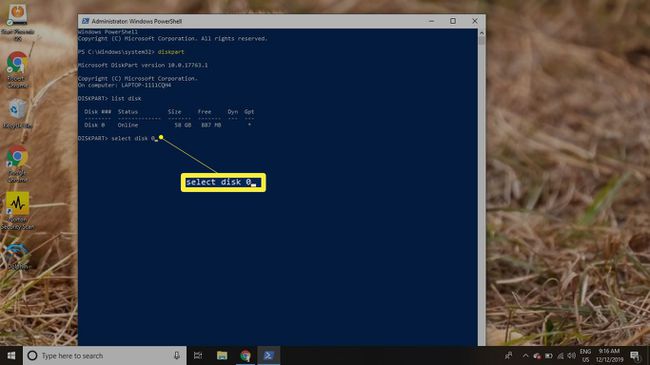
-
نوع قسم القائمة و اضغط يدخل. يتم عرض قائمة الأقسام. نوع حدد القسم # (أين # هو رقم قسم الاسترداد) ثم اضغط يدخل.

نوع حذف تجاوز التقسيم و اضغط يدخل.
بعد ظهور رسالة تأكيد ، يمكنك إغلاق PowerShell / موجه الأوامر.

كيفية تنسيق قسم
سيؤدي حذف قسم الاسترداد إلى إنشاء قسم من المساحة غير المخصصة على محرك الأقراص لديك. لاستخدام المساحة غير المخصصة ، يجب تهيئة القسم:
-
انقر بزر الماوس الأيمن فوق ملف يبدأ القائمة وحدد إدارة الأقراص.
إذا كنت تستخدم Windows 7 أو إصدارًا أقدم ، فانقر فوق يبدأ القائمة والنوع diskmgmt.msc في مربع البحث للعثور على ملف إدارة القرص.
-
بجانب رقم القرص الخاص بمحرك الأقراص الثابتة ، سترى عدة أقسام ، بما في ذلك قسم مسمى غير مخصص. انقر بزر الماوس الأيمن فوق ملف غير مخصص التقسيم وتحديد حجم جديد بسيط.
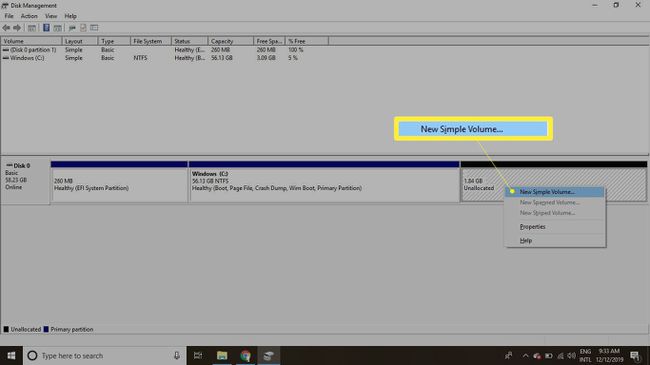
يختار التالي لمواصلة المعالج.
-
أدخل مقدار البيانات الذي يجب أن يستخدمه القسم الجديد من المساحة غير المخصصة ، ثم حدد التالي.
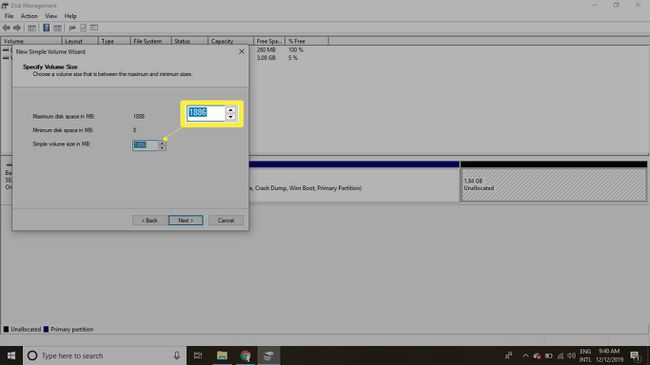
-
اختر حرفًا من القائمة المنسدلة لتعيينه للقسم ، ثم حدد التالي.
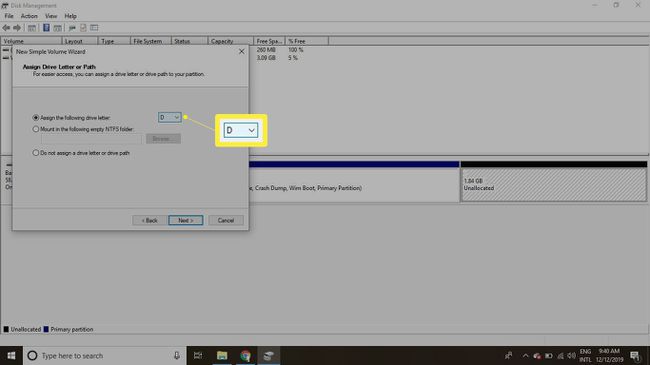
-
أدخل اسمًا للقسم في ملف تسمية وحدة التخزين ، ثم حدد التالي.
نظام الملفات الافتراضي هو NTFS، ولكن يمكنك تغييره إلى FAT32 أو نظام ملفات آخر إذا كنت ترغب في ذلك.

يختار ينهي لإغلاق المعالج.
كيفية توسيع قسم لاستخدام المساحة غير المخصصة
إذا كنت ترغب في توسيع قسم آخر لاستخدام المساحة الإضافية ، فيجب أن تظهر المساحة غير المخصصة على يمين هذا القسم مباشرةً في أداة إدارة الأقراص. لتوسيع قسم:
-
انقر بزر الماوس الأيمن فوق القسم الذي تريد توسيعه وتحديده توسيع الحجم.
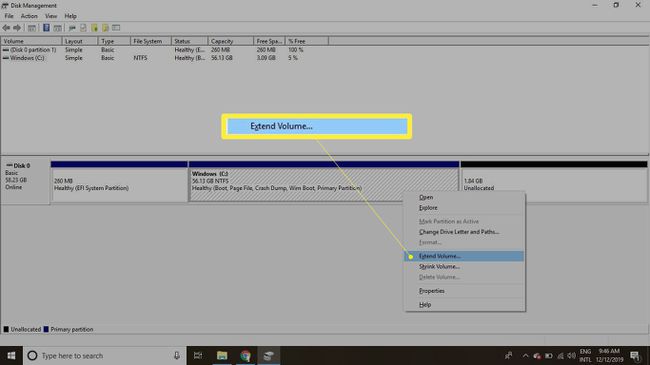
يختار التالي لمواصلة المعالج.
-
أدخل مقدار المساحة غير المخصصة التي تريد استخدامها ، ثم حدد التالي.

يختار ينهي لإنهاء المعالج. سيتم تغيير حجم قسم Windows ليشمل المساحة الإضافية.
